显卡在电脑中的作用母庸置疑,作为电脑的核心部件之一,有着直接控制图像的能力,不仅如此,对于显示清晰度也是有着很高的促进作用。
很多人一直不清楚显卡的驱动如何更新,其实这是因为没有找到正确方法所导致的,显卡驱动按照不同的版本,有着不同的更新办法,wind7和wind10使用的办法尽管差异不多,但区别还是有的。
我们先来了解一下设那么才是驱动,驱动的全程叫做设备驱动程序。这种程序是直接添加到操作系统中去的,其中还包含了硬件设备信息,在普通的电脑操作系统安装完毕之后,都是需要安装驱动程序,并且驱动程序是经常都有更新,更新完后能够适配更多的软件。
拿wind7作为例子,怎么样不利用外部软件,直接进行显卡的更新。
1、首先,点击桌面右下角的开始按钮,然后在弹起的菜单栏之中找到计算机选项,找到之后先右击,将整体属性拉起里,找到“管理”这个选项,直接打开。
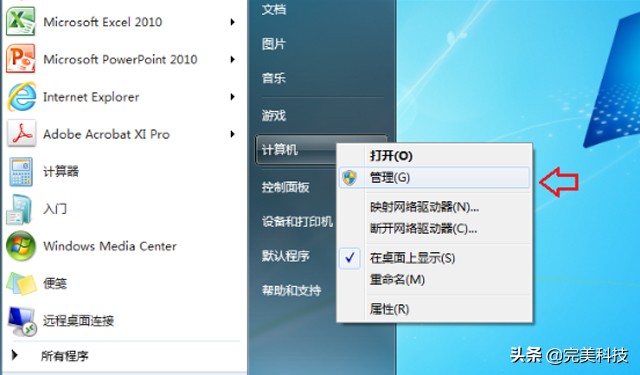
2、在打开管理这个选项之后,就会进入到计算机管理界面,然后你在这个界面的左侧,找到“设备管理器”这个选项,左键点击之后会拉起详细的菜单栏,其中有一系列的参数,在参数之中找到“显示适配器”,显示适配器下面会有一个你显卡的信息,右键点击显卡第一个,一般就会出现你的显卡更新提示。

3、更新提醒点进去后一般是有两个选项,一种是“自动搜索更新的驱动程序软件”,一种是“浏览计算机以查找驱动程序软件”。一般联网都是点第一个,会显得更为方便,能够直接就给你更新好,然后重启。


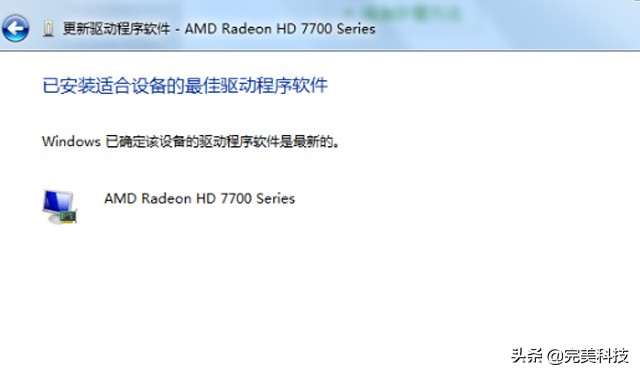
以上的方法属于没有驱动软件,能够直接更新,不会那么复杂,只要你有连接网络,就可以一键成功,属于小白式更新显卡驱动。
更新完显卡驱动后,一定要重新启动,才能保证更新后的显卡能够完美衔接。

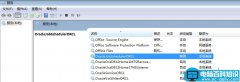


![RedHat服务器上[Errno 5] OSError: [Errno 2]的解决方法](https://img.pc-daily.com/uploads/allimg/4752/11135115c-0-lp.png)

